VMware:虚拟机软件,提供用户可在单一的桌面上同时运行不同的操作系统。
1.准备工作,下载VMware软件,直接百度下载即可。
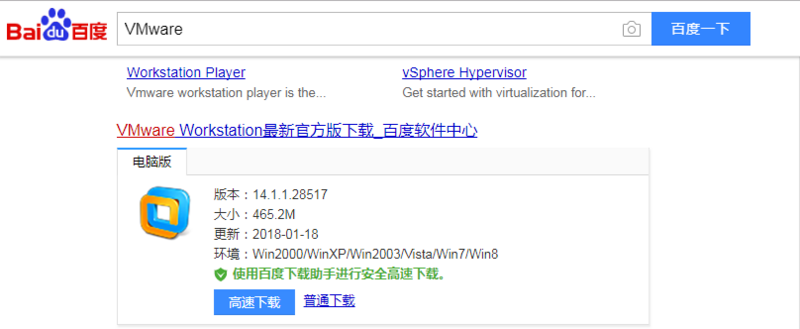
2.双击软件安装
2.1进入安装界面
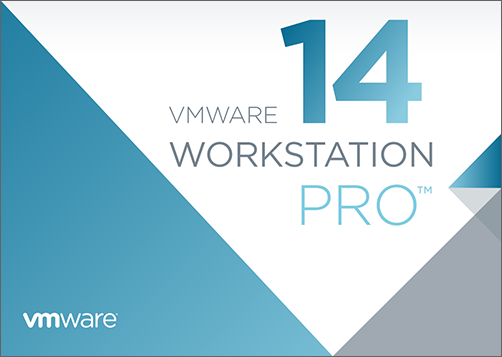
2.2点击下一步
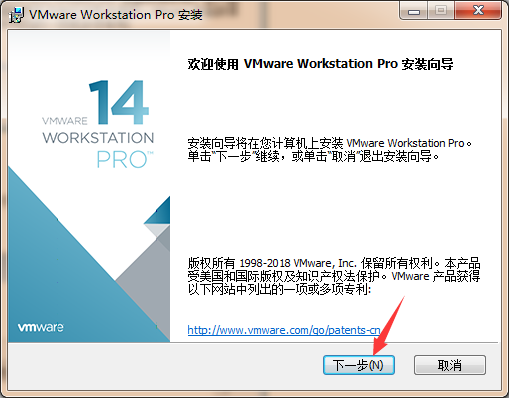
2.3打钩,并点击下一步
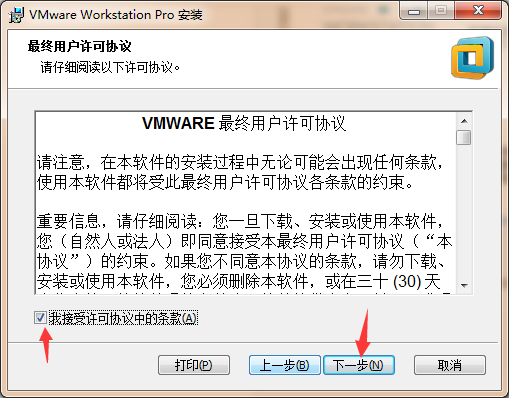
2.4更改安装路径,打钩并点击下一步
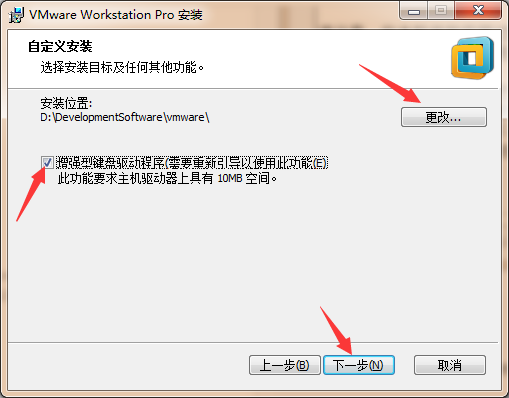
解释一句:由于增强型虚拟键盘功能可尽可能快地处理原始键盘输入,所以能够绕过 Windows 按键处理和任何尚未出现在较低层的恶意软件,从而提高安全性。使用增强型虚拟键盘功能时,如果按下 Ctrl+Alt+Delete,只有客户机操作系统会做出反应,所以还是打钩比较好。2.5去掉打钩,并点击下一步
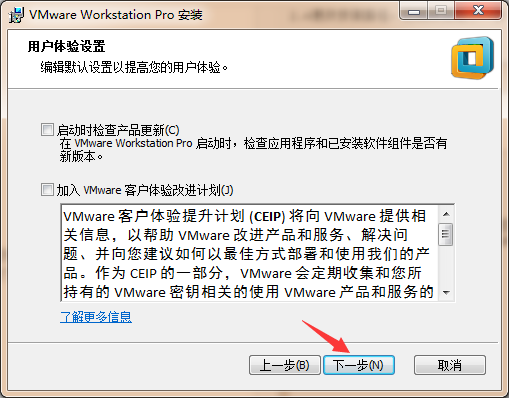
2.6直接下一步
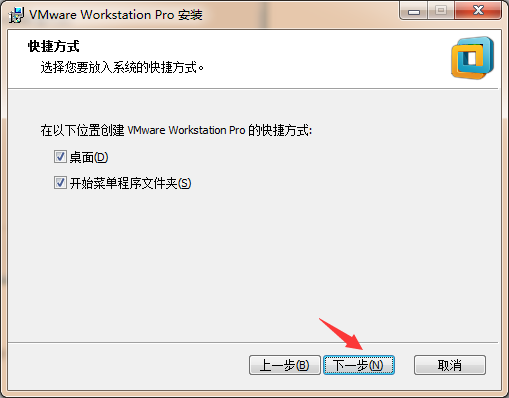
2.7开始安装
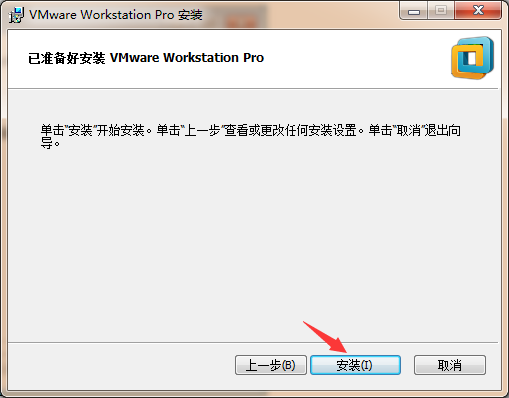
可能会出现如下警告,没事,继续就好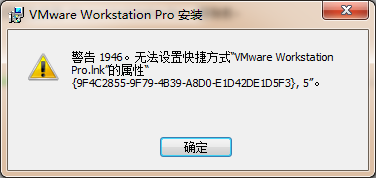
2.8输入许可证“YC592-8VF55-M81AZ-FWW5T-WVRV0”,点击完成并重启
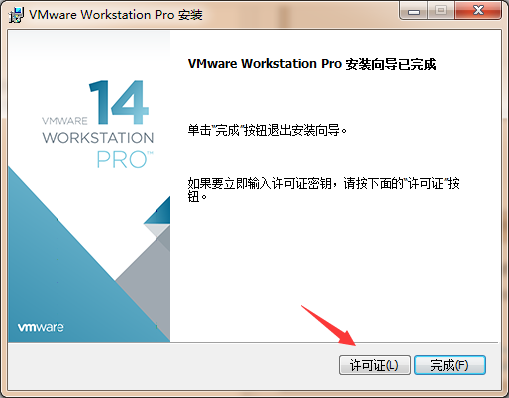
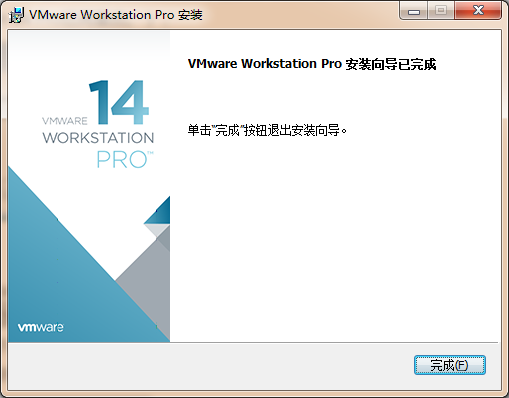








 本文详细介绍如何安装VMware虚拟机软件,包括下载、安装步骤及注意事项等关键信息,帮助读者顺利完成安装。
本文详细介绍如何安装VMware虚拟机软件,包括下载、安装步骤及注意事项等关键信息,帮助读者顺利完成安装。

















 被折叠的 条评论
为什么被折叠?
被折叠的 条评论
为什么被折叠?








